
Windows 10 è pieno di opzioni di personalizzazione. Tuttavia, l'intervallo di personalizzazione è limitato. Microsoft è impostato per introdurre una serie di temi per i temi di Windows Store che arrivano a Windows Store: come ottenerli ora! I temi stanno arrivando a Windows Store: come ottenerli ora! I temi di Windows 10 sono in arrivo su Windows Store. In questo momento, Windows Insider può solo visualizzarne l'anteprima. Tuttavia, ti mostreremo una soluzione alternativa che ti consente di utilizzare effettivamente i nuovi temi di Windows Store. Leggi di più . Questi cambieranno completamente l'aspetto di Windows 10. Oltre a questo, avrai ancora accesso alla gamma standard di funzioni personalizzabili, come sfondi per desktop e colori delle finestre 6 modi per personalizzare lo sfondo del desktop in Windows 6 modi per personalizzare lo sfondo del desktop nel desktop di Windows Drab? È tempo di cambiare lo sfondo! Abbiamo suggerimenti per monitor singoli e multipli, desktop virtuali e molte idee creative. Amerai i tuoi nuovi sfondi desktop! Leggi di più .
Windows 10 è dotato di un commutatore di sfondi per lo sfondo incorporato, ma ha poche opzioni di personalizzazione. Nelle versioni precedenti di Windows, è possibile utilizzare Yahoo Pipes per inviare nuove immagini sul desktop. Yahoo Pipes è ora defunto Le 13 migliori soluzioni di Yahoo per i pipe che dovresti guardare oggi Le 13 migliori soluzioni di Yahoo per i pipe che dovresti guardare oggi Yahoo ha finalmente rinunciato a Yahoo Pipes. Quindi, per tutti noi che facevamo affidamento su Yahoo Pipes per ripulire i fastidiosi feed RSS, abbiamo bisogno di un'alternativa. E veloce. Per saperne di più, ma ci sono un sacco di servizi alternativi per portare sfondi dinamici sul desktop 12 Grandi modi di aromatizzare il desktop di Windows 12 Grandi modi di aromatizzare il desktop di Windows Ulteriori informazioni.
Cambia questi sfondi
Userò John's Background Switcher (JBS) per questo tutorial. JBS cambia lo sfondo del desktop utilizzando una serie di fonti, tra cui Flickr, Facebook, Instagram, 500px e molto altro. Mi piace sfogliare la rete PWrn SFW di Reddit. Notare il nome: S afe F or W ork P0rn (al contrario di NSFW).
Questa raccolta di subreddits presenta immagini sorprendenti catturate in tutto il mondo. Inoltre, molte delle immagini sono di alta qualità, rendendole adatte per i desktop ad alta risoluzione che molti di noi utilizzano.
Infine, JBS è gratuito e davvero bravo in quello che fa. Diamo un'occhiata.
John's Background Switcher
Segui il link sopra, quindi scorri verso il basso per scaricare il programma di installazione. Una volta scaricato, installa JBS. Una volta installato, esegui JBS. Dovresti incontrare la seguente schermata:
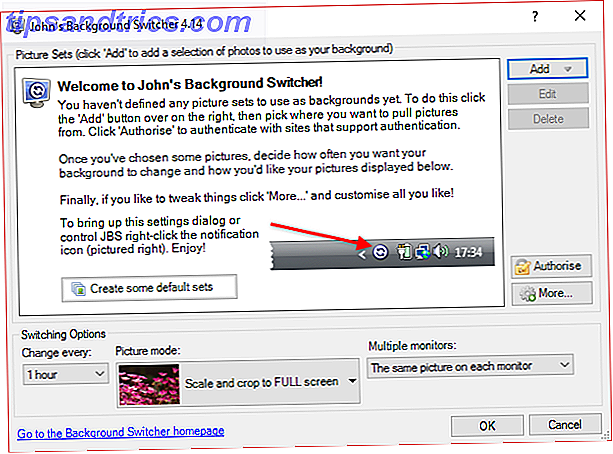
In questo esempio, aggiungeremo un feed di foto RSS . Seleziona Feed foto RSS dal menu Aggiungi . Si aprirà il pannello Aggiungi / Modifica feed RSS . Ho intenzione di aggiungere il subreddit Waterp0rn. Vai al subreddit e copia l'URL. Incolla l'URL nel pannello Aggiungi / Modifica feed RSS. Ora elimina l'ultimo "/" dall'URL e aggiungi " .rss ". Ora il tuo URL dovrebbe assomigliare a questo:

Premi Test per accertarti che il feed appena creato funzioni.

Successo! Premere OK . Il feed di Waterp0rn è stato aggiunto con successo allo switcher di background di John. Vai avanti e aggiungi altre fonti. Ho aggiunto altri feed dalla rete PWrn SFW, dal feed Immagine NASA del giorno e dal feed fotografico della rivista Smithsonian. Oltre a questo, ho aggiunto un paio di feed 500px e le 125 migliori immagini di Flickr degli ultimi sette giorni. L'elenco dei miei set di immagini JBS ora assomiglia a questo:

Altri account come Facebook e Instagram richiedono di accedere e autenticare il tuo account. Sarai quindi libero di aggiungere feed da tali fonti.
Personalizza i tuoi feed JBS
JBS offre una notevole quantità di opzioni personalizzabili. Seleziona Altro per aprire il menu Impostazioni. Ci sono molte opzioni, quindi ti mostrerò alcuni dei più importanti, oltre a come sfruttarli al meglio.
impostazioni generali
Avrai bisogno di avviare automaticamente JBS all'avvio di Windows . Tuttavia, se non si desidera che lo sfondo del desktop venga costantemente modificato in un periodo di tempo predefinito, è possibile selezionare All'avvio cambiare lo sfondo e quindi uscire . Questo è un buon modo per aggiornare lo sfondo del desktop ogni giorno senza avere un programma aggiuntivo in esecuzione in background.

Inoltre, ho disattivato le scorciatoie, ma questa è una preferenza personale.
Impostazioni avanzate
Gli utenti di laptop JBS vorranno assolutamente abilitare Interrompi il passaggio quando si utilizza l'alimentazione a batteria. Dovresti lasciare il tuo computer sempre collegato? Dovresti lasciare il tuo laptop collegato a sempre? È meglio tenere collegato il laptop o usarlo a batteria? Risulta, la risposta non è del tutto semplice. Diamo un'occhiata. Leggi di più . Gli utenti di laptop dovrebbero anche considerare le opzioni menzionate nella sezione precedente.
Gestione delle immagini
Picture Handling è una sezione importante. Innanzitutto, scegli l'orientamento dell'immagine dal menu a discesa. Le immagini orizzontali e verticali sono selezionate per impostazione predefinita, ma è possibile selezionarne una o l'altra. Successivamente, puoi applicare un effetto di sfondo, ad esempio Scala di grigi o Seppia. Questo sarà applicato a ogni immagine.

Ho scelto fonti di immagini di alta qualità. Ma ci sono indubbiamente immagini di bassa qualità qua e là. È possibile impostare JBS su Mostra solo immagini più grandi di X pixel . L'impostazione predefinita è 400 pixel, quindi puoi sicuramente aumentarla per assicurarti di avere una successione di immagini di alta qualità. Inoltre, abilitando le immagini Auto-center se inferiori al X% dello schermo . Questo assicura che le tue immagini siano sempre centrate.
Fonti di immagini
Gli utenti di Flickr possono scegliere le foto per interesse o scegliere prima le foto più recenti . Inoltre, assicurati di selezionare l'opzione Usa la più grande dimensione di immagine disponibile . Sarà ridimensionato per adattarsi alla risoluzione del monitor, ma garantisce un'immagine di alta qualità. Si noti che questo comporterà un maggiore utilizzo dei dati. Quelli con capacità di download limitate probabilmente dovrebbero perdere questa opzione.

Infine, puoi creare un elenco di tag Flickr che JBS dovrebbe ignorare. Utilizzare questa opzione per filtrare qualsiasi immagine potenzialmente sgradevole, ad esempio adulto, NSFW o NSFL.
Un montaggio di allenamento sportivo
Prima di chiudere JBS e iniziare la tua esperienza di sfondi dinamici Come impostare sfondi animati e sfondi desktop animati in Windows Come impostare sfondi animati e sfondi desktop animati in Sfondi Windows Live possono essere aggiunti a qualsiasi sistema operativo Windows da Windows XP, anche se è diventato sempre più difficile. Ti mostriamo quali sono le tue opzioni in Windows 10, 8 e 7. Ulteriori informazioni, ti consigliamo di impostare le opzioni di commutazione . Questi si trovano nella parte inferiore del pannello principale. È possibile modificare l'intervallo di tempo tra le immagini dall'ora predefinita a qualsiasi valore compreso tra 10 secondi e sette giorni.
Oltre a questo, ci sono un certo numero di modalità immagine tra cui scegliere. Le opzioni di "Base" includono la scala predefinita e la schermata Ritaglia a FULL, Centra le immagini sullo schermo e Ridimensiona le immagini per adattarle allo schermo . Queste opzioni sono simili alle opzioni di sfondo predefinite di Windows 10.

Le opzioni "Avanzate" includono Crea un mosaico di miniature, Crea un montaggio di quattro immagini e Crea una pila di polaroid . Le opzioni avanzate (tutte incluse nello stesso menu a discesa) danno al tuo desktop un aspetto più creativo, anche se sono un po 'più affamate di risorse.
Infine, John's Background Switcher include opzioni integrate per configurazioni multi-monitor. Quando usavo due o tre monitor, Ultramon era il mio strumento di gestione multi-monitor. Tuttavia, JBS fa un buon lavoro, anche se semplice, di pubblicare un'immagine diversa su ciascun monitor. Questo può essere ottenuto utilizzando le diverse immagini su ciascuna opzione del monitor .

Ora sei dinamico
John's Background Switcher è un ottimo switcher desktop dinamico e gratuito. JBS è dotato di una gamma significativa di funzionalità che smentiscono il suo stato gratuito ed è stato un eccellente sostituto per i metodi ormai defunti disponibili per le versioni precedenti di Windows.
Qual è la tua fonte di immagini preferita? Utilizzi un'alternativa allo switcher di sfondo di John? Fateci sapere qui sotto!
Immagine di credito: Creativa Images tramite Shutterstock

![Cerca notizie, torrent, Spotify e altro su Dashboard di Ubuntu [Linux]](https://www.tipsandtrics.com/img/linux/687/search-news-torrents.png)
![Gitso inverte le connessioni VNC, aiuta gli altri a facilitare [Cross Platform]](https://www.tipsandtrics.com/img/linux/460/gitso-reverses-vnc-connections.png)
